SearchUpMacとは?
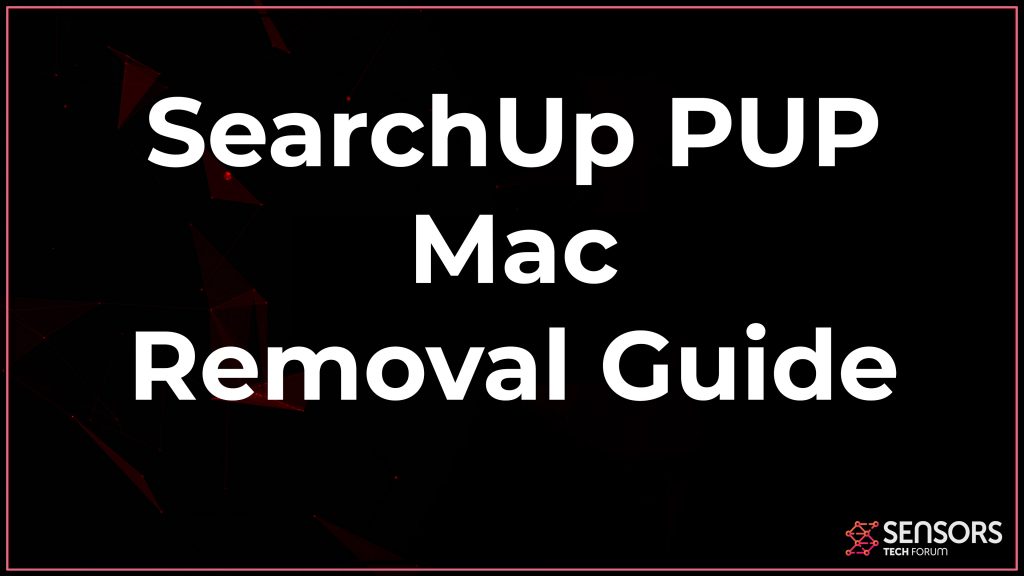 SearchUp for Macは、ブラウザに表示される平均的な検索Webページではありません。. Macでそれを見るということは、マルウェア研究者によってブラウザハイジャッカーと呼ばれる望ましくないプログラムがあることを意味します. これらのタイプのソフトウェアは、多くの場合、明示的な知識や同意なしにmacOSにインストールされ、WebブラウザのGoogleChromeのオプションと設定を大幅に変更し始めます。, Firefox, Macにインストールされている場合のOperaとSafari. SearchUpはデフォルトの検索エンジンとして表示され始める場合があり、Webブラウザを開くたびにポップアップする場合もあります。. また、オンラインで何かを検索するときに最初に行きたい場所ではない可能性のあるWebサイトにアクセスする可能性もあります。. これだけでなく、Macのパフォーマンスが大幅に低下します。これは、さまざまな種類の広告が表示され始め、フラッディングして途切れたり、場合によってはフリーズしたりする可能性があるためです。.
SearchUp for Macは、ブラウザに表示される平均的な検索Webページではありません。. Macでそれを見るということは、マルウェア研究者によってブラウザハイジャッカーと呼ばれる望ましくないプログラムがあることを意味します. これらのタイプのソフトウェアは、多くの場合、明示的な知識や同意なしにmacOSにインストールされ、WebブラウザのGoogleChromeのオプションと設定を大幅に変更し始めます。, Firefox, Macにインストールされている場合のOperaとSafari. SearchUpはデフォルトの検索エンジンとして表示され始める場合があり、Webブラウザを開くたびにポップアップする場合もあります。. また、オンラインで何かを検索するときに最初に行きたい場所ではない可能性のあるWebサイトにアクセスする可能性もあります。. これだけでなく、Macのパフォーマンスが大幅に低下します。これは、さまざまな種類の広告が表示され始め、フラッディングして途切れたり、場合によってはフリーズしたりする可能性があるためです。.
MacにSearchUpブラウザハイジャッカーソフトウェアをインストールしている場合は、この削除に関する記事を参照し、最後にガイドを読んで、このアプリを削除する方法を学ぶことを強くお勧めします。.

SearchUpMacの概要
| 名前 | SearchUp |
| タイプ | Macのブラウザハイジャッカー/アドウェア/PUP |
| 簡単な説明 | ブラウザのリダイレクトを引き起こし、さまざまな広告を表示するために、Webブラウザの設定を変更することを目的としています. |
| 症状 | Webブラウザにさまざまな種類のオンライン広告が表示され始めます, その結果、マシンの速度が低下します. |
| 配布方法 | バンドルされたダウンロード. それを宣伝する可能性のあるWebページ. |
| 検出ツール |
システムがマルウェアの影響を受けているかどうかを確認する
ダウンロード
マルウェア除去ツール
|
ユーザー体験 | フォーラムに参加する SearchUpについて話し合う. |
Mac用のSearchUp – それは何をするためのものか?
MacでのSearchUpの主な目的は利益です. これは、この厄介な広告サポートアプリケーションを作成した人々が、訪問したユーザーごとにお金を生み出すさまざまな広告を表示できるようにするためです。. このようにして、あらゆるタイプのWebサイトへのデマトラフィックを増やします。. コンピューターでSearchUpが実行されている場合に表示される可能性のある主な広告は、次の種類です。:
- バナー広告.
- ブラウザ転送.
- ポップアップページ.
- プッシュ通知広告.
- 広告であるハイライトされたテキスト.
- 音声付きの動画およびメディア広告.
- 客観的な検索結果ではなく広告.
これらの広告は、コンピュータの速度を低下させるだけでなく、さまざまなタイプのトラッカーを使用して、クリックして閲覧した場所に関する詳細情報を取得し、特定の広告をクリックする可能性を高めることができます。. この手法は、企業によって合法的に使用されている行動広告として知られています。. これらのタイプのアドウェアアプリケーション, SearchUpのように、オンラインで行っていることに関する情報を取得することでこれを悪用します, クリックした場所, ブラウザなどで入力した内容. 使用される可能性のあるトラッカーは、次のタイプである可能性があります:
- さまざまな種類のCookie.
- ジオロケーターテクノロジー.
- ピクセルオブジェクト.
- タグ.
- フラッシュクッキー (LSO)
ただし、SearchUpまたはそれが表示する可能性のある広告があなたを追跡することは、あなたの心配が最も少ないことに注意してください。. これらのアドウェアアプリの開発者は通常、Macでどのような種類のコンテンツをスリッターするかを気にしないため、最終的には次のような非常に危険なWebサイトに誘導される可能性があります。:
- 詐欺の調査.
- フィッシングサイト.
- テクニカルサポート詐欺.
- MalciouusのURL.
- 漏洩してデータを取得する可能性のあるサイト.
- 偽のログインページ.
これらは、このアプリケーションをできるだけ早く削除し、パスワードやその他の個人情報、またはMacに保存した可能性のある財務データを変更することを検討する主な理由です。.

MacからSearchUpを削除します
以下に掲載されている削除手順は、WebブラウザとMacからこの厄介なソフトウェアを取り除くのに役立つように設計されています. それらに従うと、脅威を分離して手動で削除するのに役立ちます. 迅速かつ効果的な削除が必要な場合は、専門家によると、SearchUpなどのプログラムを削除してMacを保護するための最良の方法を使用することをお勧めします. このソリューションは、特別なMacマルウェア対策ソフトウェアを使用して、Macのスキャンをダウンロードして実行します。このソフトウェアは、現在デバイスに存在する可能性のある脅威を検出し、将来のアプリからも保護します。.
取り外し前の準備手順:
以下の手順を開始する前に, 最初に次の準備を行う必要があることに注意してください:
- 最悪の事態が発生した場合に備えてファイルをバックアップする.
- スタンドにこれらの手順が記載されたデバイスを用意してください.
- 忍耐力を身につけましょう.
- 1. Mac マルウェアをスキャンする
- 2. 危険なアプリをアンインストールする
- 3. ブラウザをクリーンアップする
ステップ 1: MacからSearchUpファイルをスキャンして削除します
SearchUpなどの不要なスクリプトやプログラムの結果としてMacで問題が発生した場合, 脅威を排除するための推奨される方法は、マルウェア対策プログラムを使用することです。. SpyHunter for Macは、Macのセキュリティを向上させ、将来的に保護する他のモジュールとともに、高度なセキュリティ機能を提供します.

すばやく簡単なMacマルウェアビデオ削除ガイド
ボーナスステップ: Macをより速く実行する方法?
Macマシンは、おそらく最速のオペレーティングシステムを維持しています. まだ, Macは時々遅くなり遅くなります. 以下のビデオガイドでは、Macの速度が通常より遅くなる可能性のあるすべての問題と、Macの速度を上げるのに役立つすべての手順について説明しています。.
ステップ 2: SearchUpをアンインストールし、関連するファイルとオブジェクトを削除します
1. ヒット ⇧+⌘+U ユーティリティを開くためのキー. 別の方法は、「実行」をクリックしてから「ユーティリティ」をクリックすることです。, 下の画像のように:

2. アクティビティモニターを見つけてダブルクリックします:

3. アクティビティモニターで、疑わしいプロセスを探します, SearchUpに所属または関連:


4. クリックしてください "行け" もう一度ボタン, ただし、今回は[アプリケーション]を選択します. 別の方法は、⇧+⌘+Aボタンを使用することです.
5. [アプリケーション]メニュー, 疑わしいアプリや名前の付いたアプリを探す, SearchUpと類似または同一. あなたがそれを見つけたら, アプリを右クリックして、[ゴミ箱に移動]を選択します.

6. 選択する アカウント, その後、をクリックします ログインアイテム 好み. Macには、ログイン時に自動的に起動するアイテムのリストが表示されます. SearchUpと同一または類似の疑わしいアプリを探します. 自動実行を停止したいアプリにチェックを入れて、 マイナス (「-」) それを隠すためのアイコン.
7. 以下のサブステップに従って、この脅威に関連している可能性のある残りのファイルを手動で削除します。:
- に移動 ファインダ.
- 検索バーに、削除するアプリの名前を入力します.
- 検索バーの上にある2つのドロップダウンメニューを次のように変更します 「システムファイル」 と 「含まれています」 削除するアプリケーションに関連付けられているすべてのファイルを表示できるようにします. 一部のファイルはアプリに関連していない可能性があることに注意してください。削除するファイルには十分注意してください。.
- すべてのファイルが関連している場合, を保持します ⌘+A それらを選択してからそれらを駆動するためのボタン "ごみ".
経由でSearchUpを削除できない場合 ステップ 1 その上:
アプリケーションまたは上記の他の場所でウイルスファイルおよびオブジェクトが見つからない場合, Macのライブラリで手動でそれらを探すことができます. しかし、これを行う前に, 以下の免責事項をお読みください:
1. クリック "行け" その後 "フォルダに移動" 下に示すように:

2. 入力します "/ライブラリ/LauchAgents/" [OK]をクリックします:

3. SearchUpと同じまたは同じ名前のウイルスファイルをすべて削除します. そのようなファイルがないと思われる場合, 何も削除しないでください.

次の他のライブラリディレクトリでも同じ手順を繰り返すことができます:
→ 〜/ Library / LaunchAgents
/Library / LaunchDaemons
ヒント: 〜 わざとそこにあります, それはより多くのLaunchAgentにつながるからです.
ステップ 3: SearchUp –関連する拡張機能をSafariから削除する / クロム / Firefox









SearchUp-FAQ
MacのSearchUpとは?
SearchUpの脅威は、おそらく望ましくない可能性のあるアプリです. に関連している可能性もあります Macマルウェア. もしそうなら, このようなアプリは Mac の速度を大幅に低下させたり、広告を表示したりする傾向があります. また、Cookieやその他のトラッカーを使用して、MacにインストールされているWebブラウザから閲覧情報を取得することもできます。.
Mac はウイルスに感染する可能性がありますか?
はい. 他のデバイスと同じくらい, Apple コンピュータはマルウェアに感染します. Apple デバイスは頻繁にターゲットにされるわけではないかもしれません マルウェア 著者, ただし、ほぼすべての Apple デバイスが脅威に感染する可能性があるのでご安心ください。.
Mac の脅威にはどのような種類がありますか?
Mac ウイルスに感染した場合の対処方法, Like SearchUp?
パニックになるな! 最初にそれらを分離し、次にそれらを削除することにより、ほとんどのMacの脅威を簡単に取り除くことができます. そのために推奨される方法の 1 つは、評判の良いサービスを使用することです。 マルウェア除去ソフトウェア 自動的に削除を処理してくれる.
そこから選択できる多くのMacマルウェア対策アプリがあります. Mac用のSpyHunter 推奨されるMacマルウェア対策アプリの1つです, 無料でスキャンしてウイルスを検出できます. これにより、他の方法で行う必要がある手動での削除にかかる時間を節約できます。.
How to Secure My Data from SearchUp?
いくつかの簡単なアクションで. 何よりもまず, これらの手順に従うことが不可欠です:
ステップ 1: 安全なコンピューターを探す 別のネットワークに接続します, Macが感染したものではありません.
ステップ 2: すべてのパスワードを変更する, 電子メールのパスワードから始めます.
ステップ 3: 有効 二要素認証 重要なアカウントを保護するため.
ステップ 4: 銀行に電話して クレジットカードの詳細を変更する (シークレットコード, 等) オンラインショッピングのためにクレジットカードを保存した場合、またはカードを使用してオンラインアクティビティを行った場合.
ステップ 5: 必ず ISPに電話する (インターネットプロバイダーまたはキャリア) IPアドレスを変更するように依頼します.
ステップ 6: あなたの Wi-Fiパスワード.
ステップ 7: (オプション): ネットワークに接続されているすべてのデバイスでウイルスをスキャンし、影響を受けている場合はこれらの手順を繰り返してください。.
ステップ 8: マルウェア対策をインストールする お持ちのすべてのデバイスでリアルタイム保護を備えたソフトウェア.
ステップ 9: 何も知らないサイトからソフトウェアをダウンロードしないようにし、近づかないようにしてください 評判の低いウェブサイト 一般に.
これらの推奨事項に従う場合, ネットワークとAppleデバイスは、脅威や情報を侵害するソフトウェアに対して大幅に安全になり、将来的にもウイルスに感染せずに保護されます。.
あなたが私たちで見つけることができるより多くのヒント MacOSウイルスセクション, Macの問題について質問したりコメントしたりすることもできます.
SearchUpResearchについて
SensorsTechForum.comで公開するコンテンツ, このSearchUpハウツー除去ガイドが含まれています, 広範な研究の結果です, あなたが特定のmacOSの問題を取り除くのを助けるためのハードワークと私たちのチームの献身.
SearchUpの調査はどのように行ったのですか?
私たちの調査は独立した調査に基づいていることに注意してください. 私たちは独立したセキュリティ研究者と連絡を取り合っています, そのおかげで、最新のマルウェア定義に関する最新情報を毎日受け取ることができます, さまざまな種類のMacの脅威を含む, 特にアドウェアと潜在的に不要なアプリ (PUA).
さらに, SearchUpの脅威の背後にある研究は VirusTotal.
Macマルウェアによってもたらされる脅威をよりよく理解するため, 知識のある詳細を提供する以下の記事を参照してください.


